Google Translate
DEZE SERVICE KAN VERTALINGEN BEVATTEN DIE GEMAAKT ZIJN VIA GOOGLE. GOOGLE WIJST ALLE GARANTIES AF MET BETREKKING TOT DE VERTALINGEN, UITDRUKKELIJK OF STILZWIJGEND, MET INBEGRIP VAN GARANTIES VOOR CORRECTHEID, BETROUWBAARHEID EN EVENTUELE IMPLICIETE GARANTIES VAN VERKOOPBAARHEID, GESCHIKTHEID VOOR EEN BEPAALD DOEL EN VOOR HET NIET MAKEN VAN INBREUK OP RECHTEN VAN DERDEN.
De naslaggidsen van Nikon Corporation (hieronder, “Nikon”) zijn voor uw gemak vertaald met behulp van vertaalsoftware van Google Translate. Er zijn redelijke inspanningen gedaan om een correcte vertaling te leveren, maar geen enkele geautomatiseerde vertaling is perfect, noch bedoeld om menselijke vertalers te vervangen. Vertalingen worden als service aangeboden aan gebruikers van de naslaggidsenvan Nikon en worden “zoals ze zijn” geleverd. Er wordt geen enkele vorm van garantie, expliciet of impliciet, gegeven met betrekking tot de nauwkeurigheid, betrouwbaarheid of juistheid van vertalingen gemaakt uit het Engels naar een andere taal. Sommige inhoud (zoals afbeeldingen, video's, Flash-video’s, enz.) wordt mogelijk niet exact vertaald vanwege de beperkingen van de vertaalsoftware.
De officiële tekst is de Engelse versie van de naslaggidsen. Eventuele afwijkingen of verschillen in de vertaling zijn niet bindend en hebben geen juridische gevolgen wat betreft naleving of handhaving. Als er vragen zijn met betrekking tot de juistheid van de informatie in de vertaalde naslaggidsen, raadpleeg dan de Engelse versie van de gidsen, die de officiële versie is.
Hoge resolutie zoom
Als u [ AAN ] selecteert voor [ Hi-Res Zoom ] in het video-opnamemenu, kunt u inzoomen op uw onderwerp zonder dat er resolutie verloren gaat, zelfs zonder zoomlens.
-
Hoge resolutie zoom is beschikbaar wanneer [ ProRes 422 HQ 10-bit ( MOV ) ], [ H.265 10-bit ( MOV ) ], [ H.265 8-bit ( MOV ) ] of [ H.264 8-bit ( MP4 ) ] is geselecteerd voor [ Videobestandstype ] in het video-opnamemenu. -
De beschikbare framegroottes en -snelheden voor Hi-Res Zoom variëren afhankelijk van de geselecteerde optie voor [ Afbeeldingsgebied ] > [ Afbeeldingsgebied kiezen ] in het video-opnamemenu. De beschikbare framegroottes en -snelheden zijn:
- [ FX ]: [ 3840×2160; 30p ] tot [ 3840×2160; 24p ], [ 1920×1080; 120p ] tot [ 1920×1080; 24p ], [ 1920×1080; 30p ×4 (slow-motion) ], [ 1920×1080; 25p ×4 (slow-motion) ], en [ 1920×1080; 24p ×5 (slow-motion) ]
- [ DX ]: [ 1920×1080; 120p ] tot [ 1920×1080; 24p ], [ 1920×1080; 30p ×4 (slow-motion) ], [ 1920×1080; 25p ×4 (slow-motion) ], en [ 1920×1080; 24p ×5 (slow-motion) ]
Gebruik van Hi-Res Zoom
Selecteer [ AAN ] voor [ Hi-Res Zoom ] in het video-opnamemenu en druk op 4 of 2 of kantel de subselector naar links of rechts om in of uit te zoomen met Hi-Res Zoom.
- Wanneer Hi-Res Zoom is ingeschakeld, verschijnt er een H pictogram op het display.
- De zoompositie wordt tijdens het in- of uitzoomen aangegeven door een balk. U kunt maximaal 2,0× inzoomen.
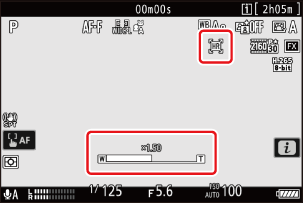
- De AF-gebiedsmodus is vast ingesteld op [ Breed AF (L) ]. Het scherpstelpunt wordt niet weergegeven.
- [ Elektronische VR ] in het video-opnamemenu is vastgezet op [ UIT ].
Aangepaste bedieningselementen voor zoomen met hoge resolutie
De zoompositie voor Hi-Res Zoom kan ook worden aangepast met behulp van bedieningselementen waaraan [ Hi-Res Zoom + ] en [ Hi-Res Zoom − ] zijn toegewezen via Aangepaste instelling g2 [ Aangepaste bedieningselementen ].
-
De zoomregeling voor Hi-Res Zoom kan worden toegewezen aan de camera [ Fn1 -knop ] en [ Fn2 knop ], aan de lens-Fn-ring via [ Lens-Fn-ring (met de klok mee) ] en [ Lens-Fn-ring (tegen de klok in) ], en via [ Lensregelring ] aan de lensregelring.
- Wanneer Hi-Res Zoom is toegewezen aan de [ Fn1 knop ], [ Fn2 -knop ], [ Lens-Fn-ring (met de klok mee) ] of [ Lens-Fn-ring (tegen de klok in) ], kunt u de zoomsnelheid kiezen met behulp van Aangepaste instelling g8 [ Hi-Res Zoomsnelheid ].
- Wanneer Hi-Res Zoom is toegewezen aan [ Lens control ring ], kan de respons van de control ring worden aangepast met behulp van Aangepaste instelling f12 [ Respons control ring ].
- In plaats van de bedieningsring te gebruiken, kunnen gebruikers van compatibele lenzen de focusring voor Hi-Res Zoom gebruiken door [ AAN ] te selecteren voor Aangepaste instelling f13 [ Focus-/bedieningsringrollen omschakelen ].
Power/Hi-Res Zoom-samenwerking
Gebruik de powerzoom en Hi-Res Zoom in één handeling wanneer u video opneemt met een compatibele powerzoomlens (PZ) en een andere instelling dan [ Uit ] is geselecteerd voor Aangepaste instelling g10 [ Samenwerking powerzoom/Hi-Res Zoom ].

